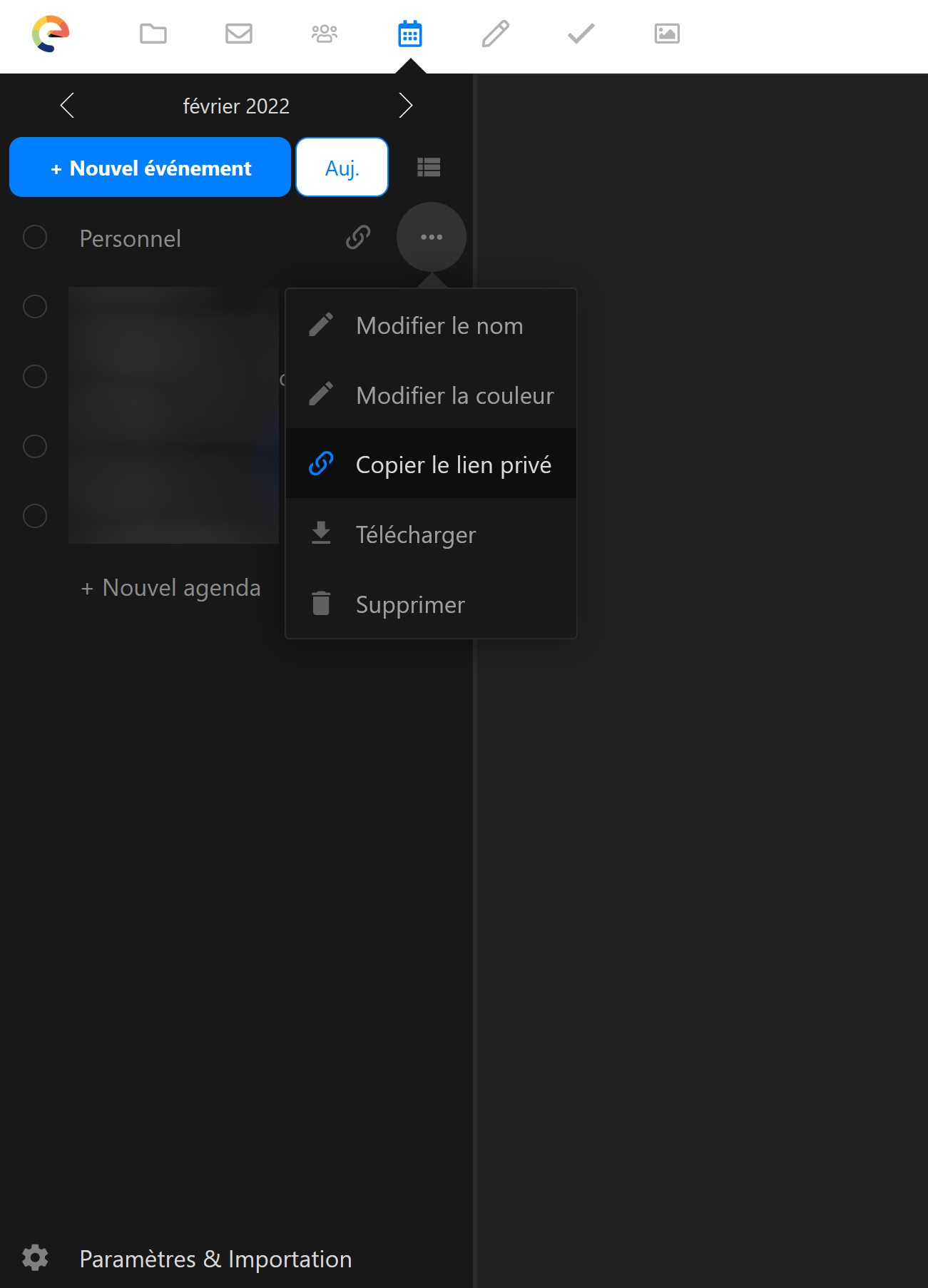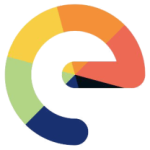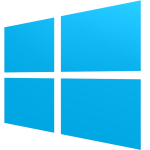Bonjour,
Pour synchroniser votre compte /e/ sur windows 10 faite comme ci dessous :
Ajouter en premier la boite mail.
- Cliquer sur Paramètre puis Gérer les comptes
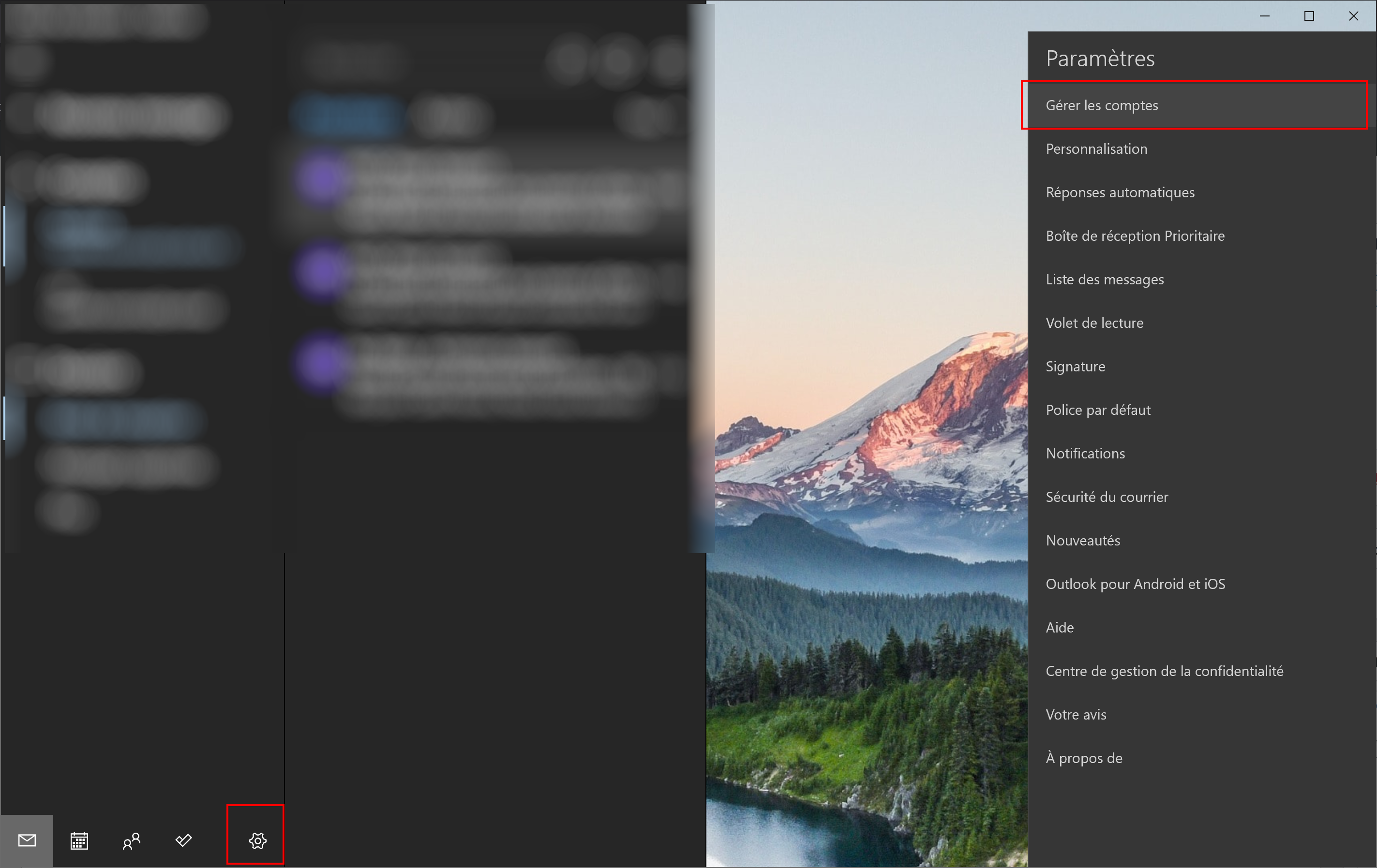
- Ajouter un compte
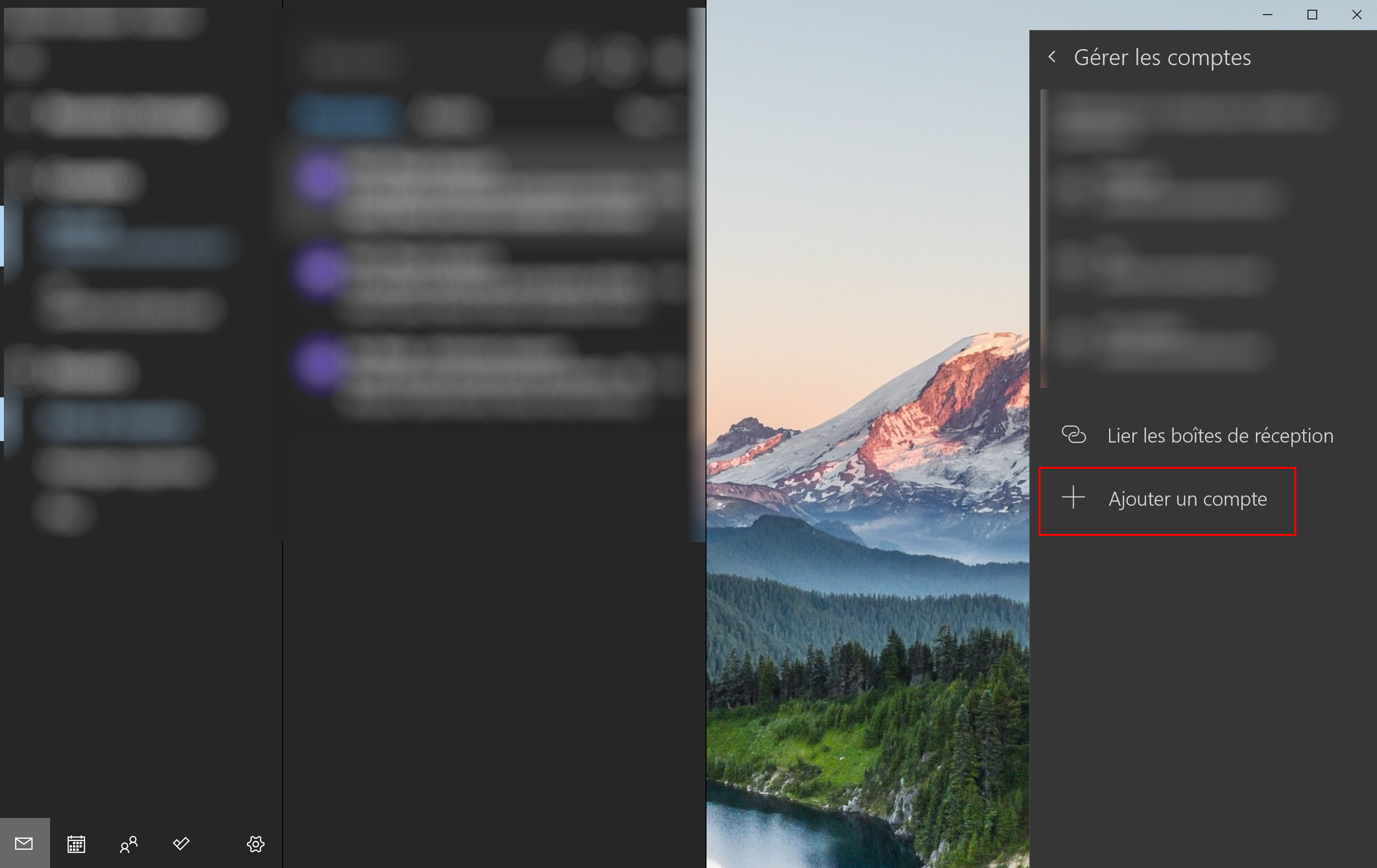
- Sélectionner iCloud
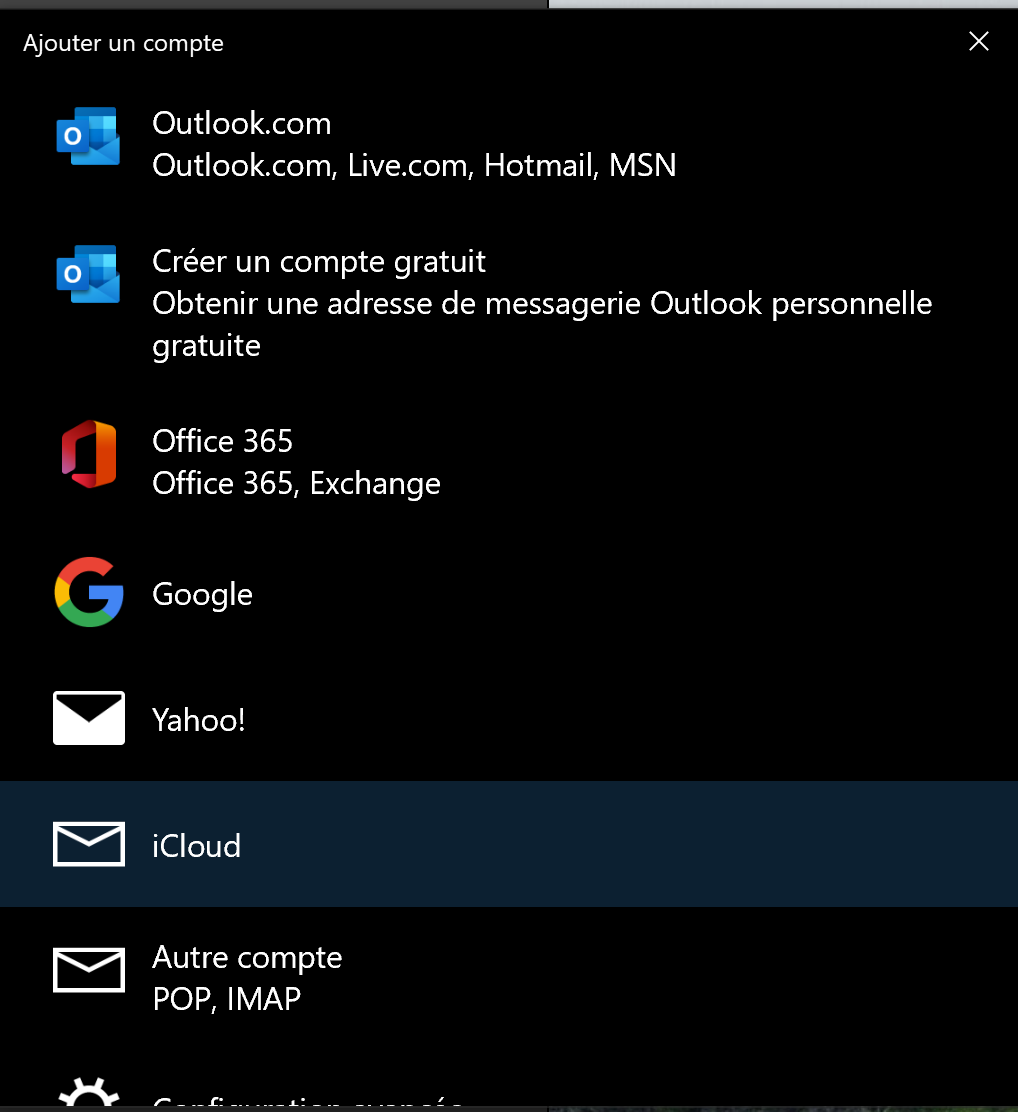
- Entrer votre adresse /e/ et votre mot de passe
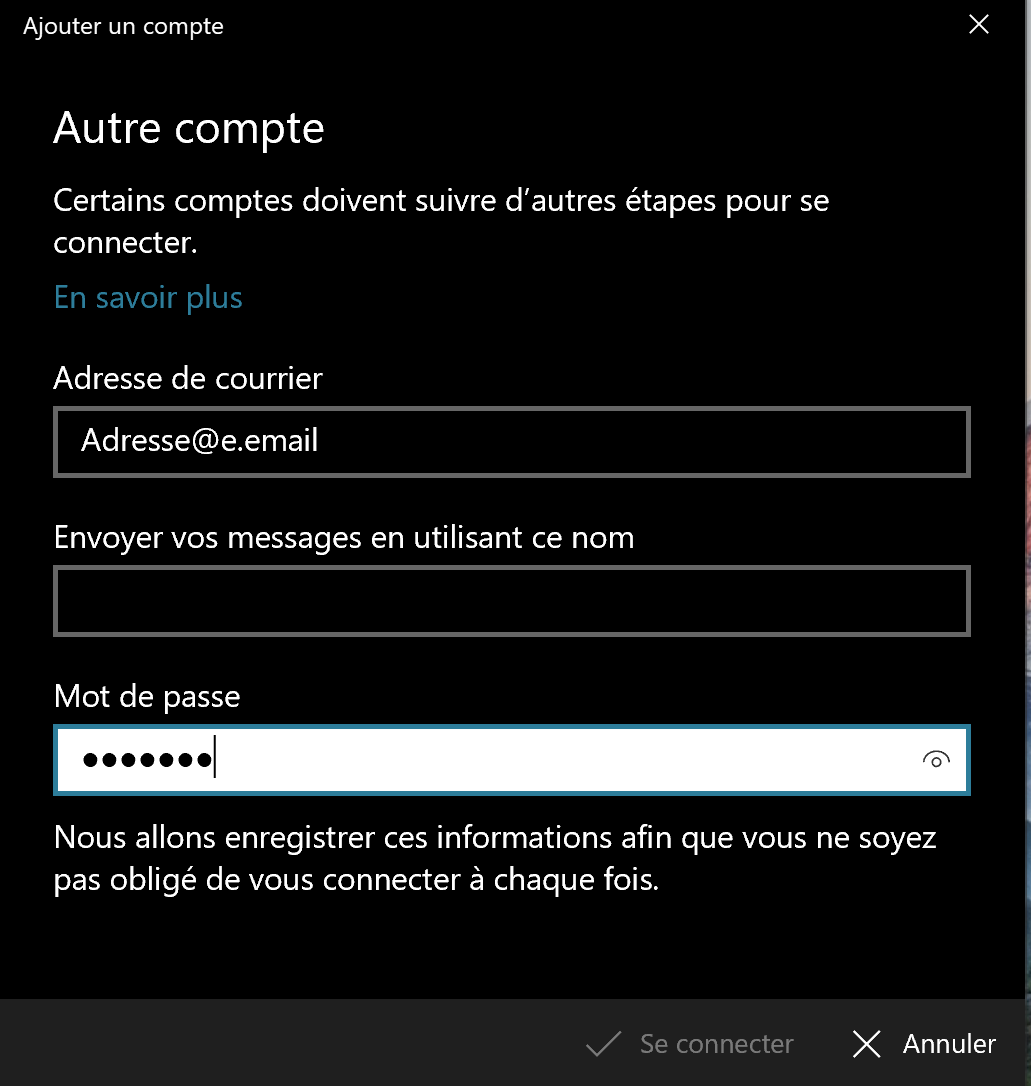
- Vous verrez ensuite le message “Votre compte a été configuré”
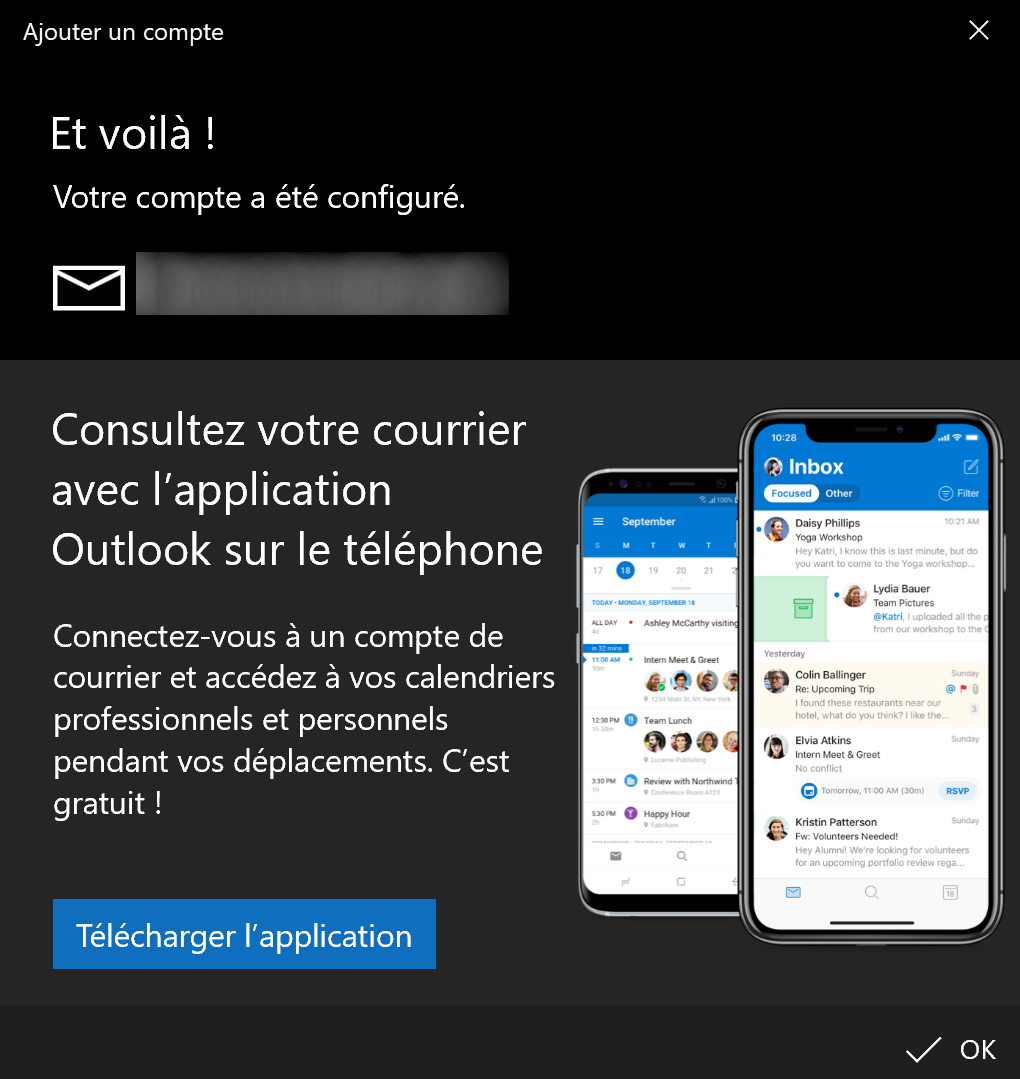
- Hors ce n’est pas le cas vous aurez le message “Attention requise”
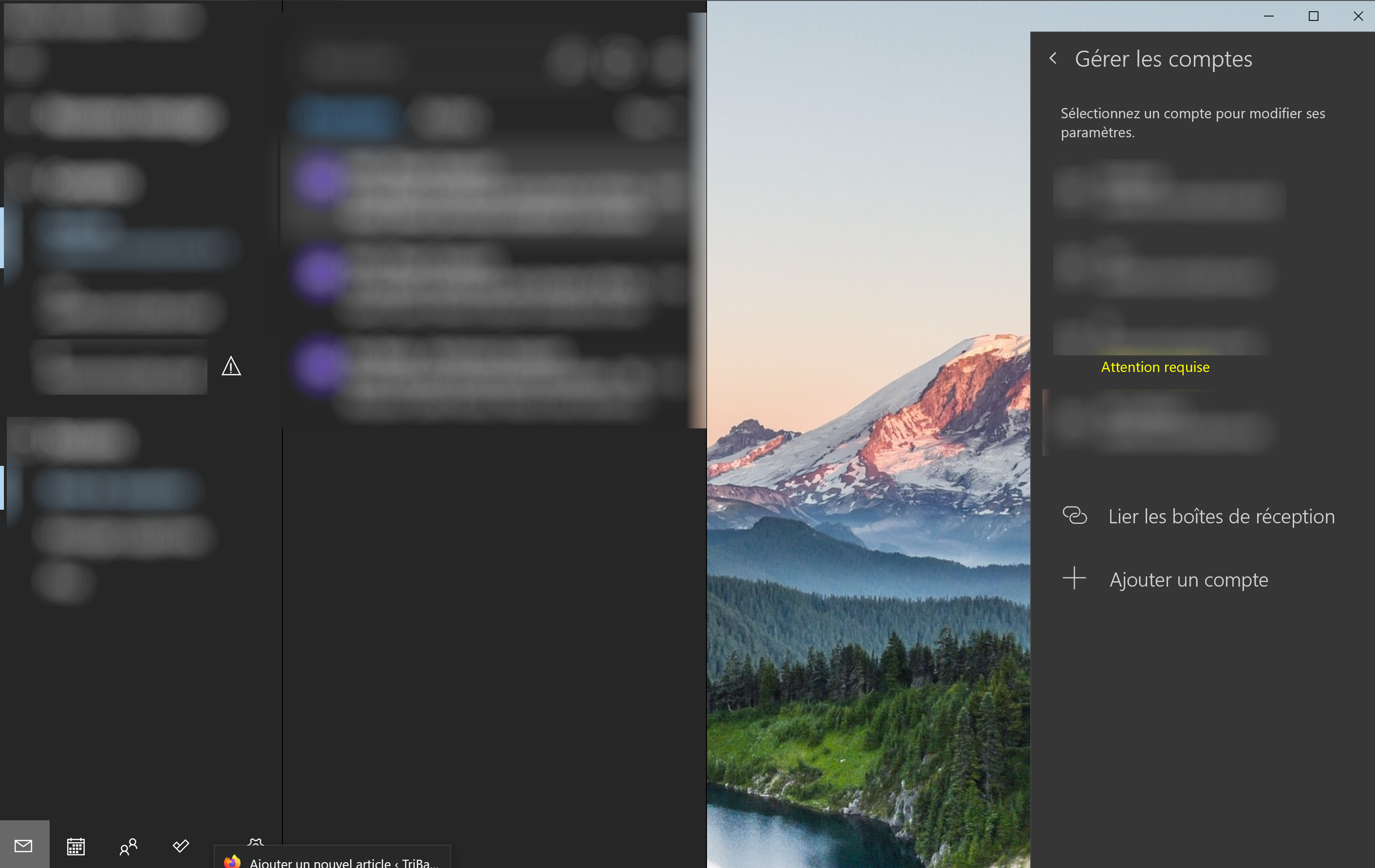
- Cliquer sur votre compte puis Modifier les paramètres
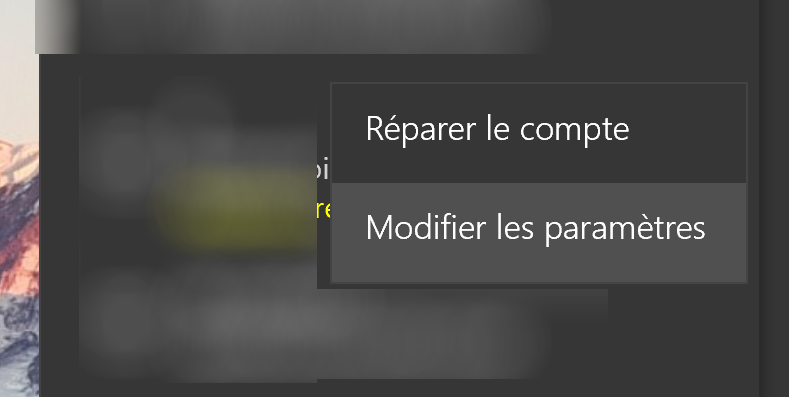
- Cliquer sur Modifier les paramètres de synchronisation.
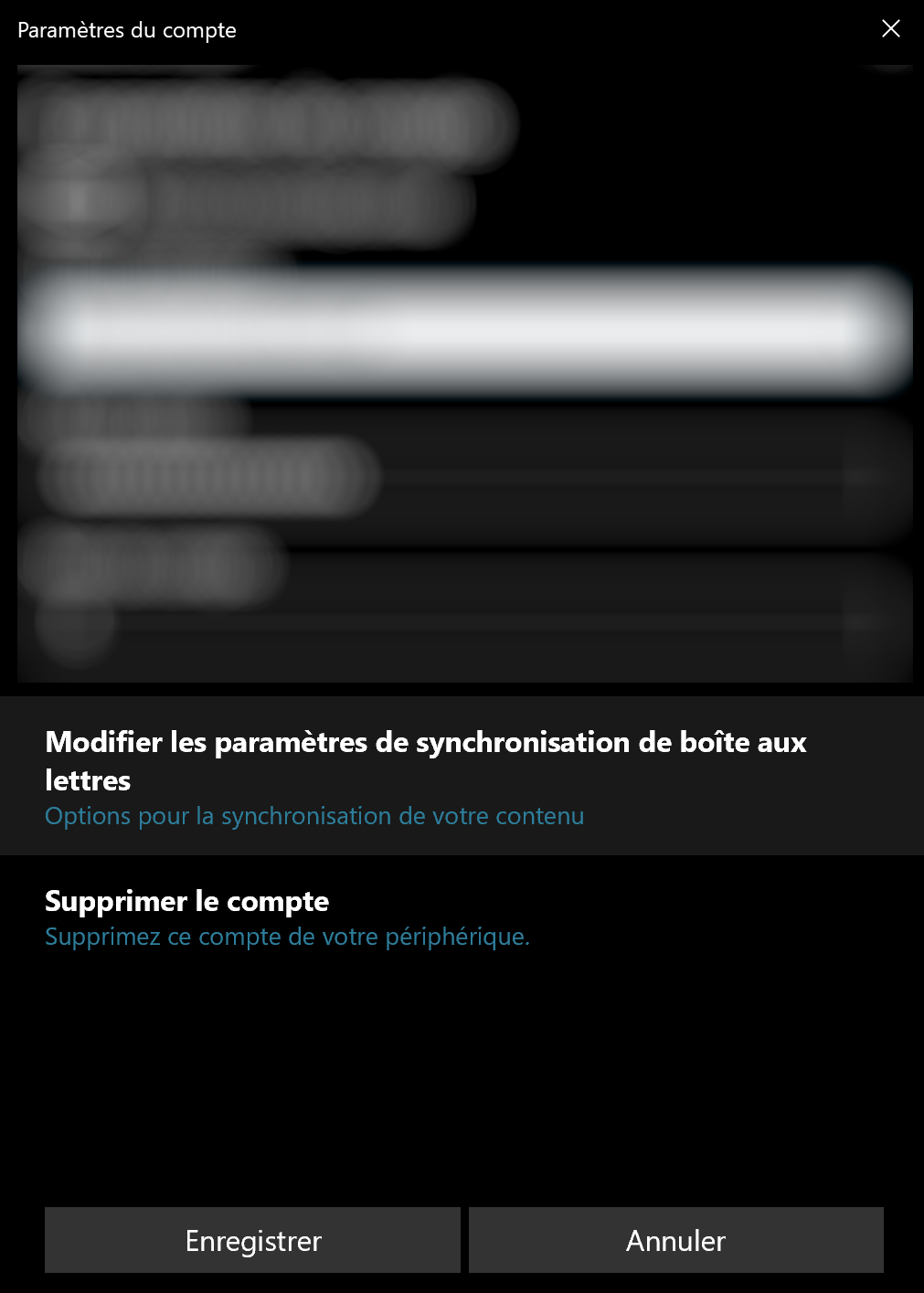
- Descendez tout en bas puis paramètres avancés
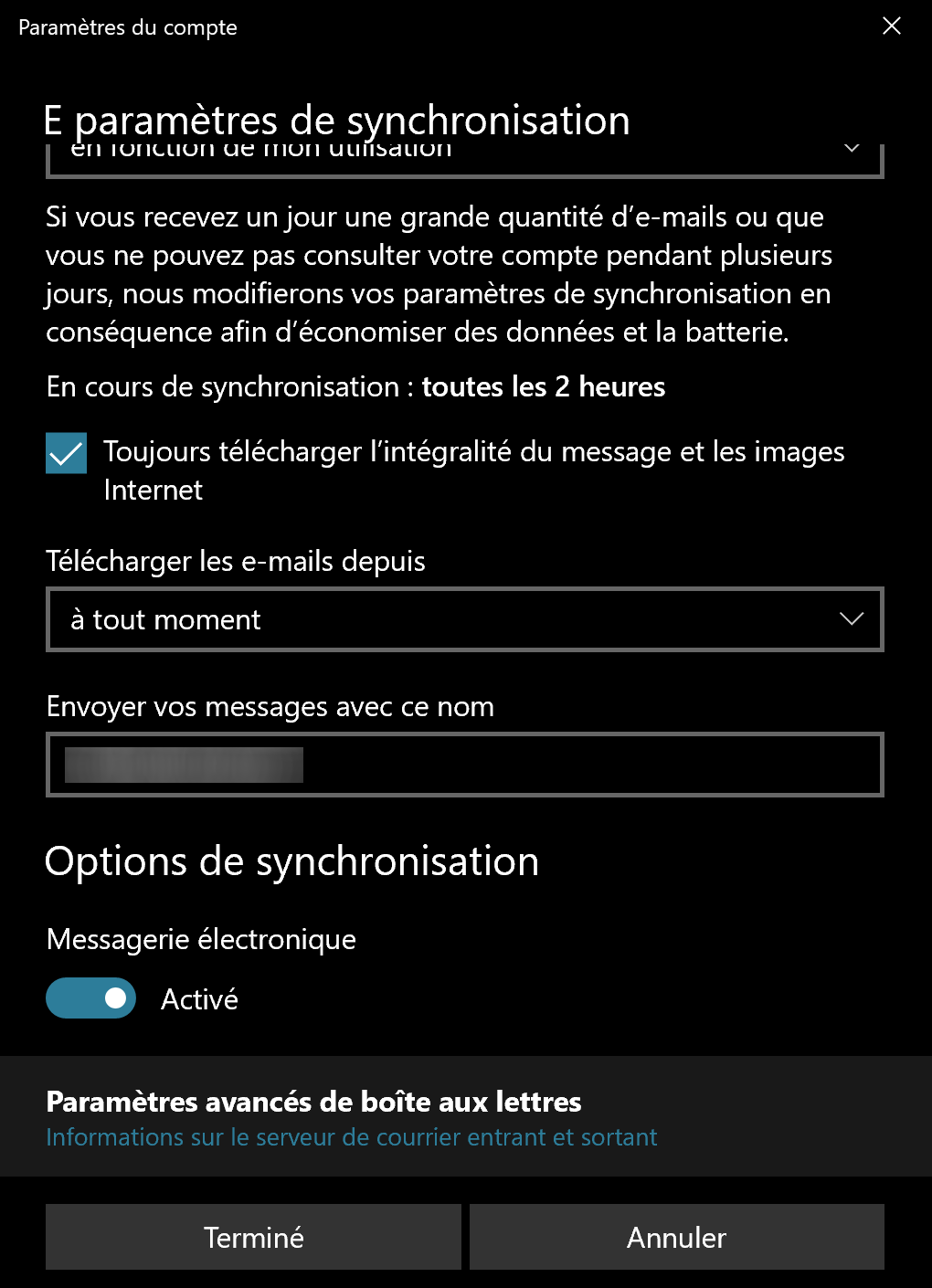
- Dans serveur entrant entrer : mail.ecloud.global:993:1
- Dans SMTP entrer : mail.ecloud.global:587:0
- Ajouter le lien de vos contacts dans serveur de contact (voir comment récupérer le lien en bas)
- Ajouter le lien de vos calendrier dans serveur de calendrier (voir comment récupérer le lien en bas)
- Cliquer sur terminer
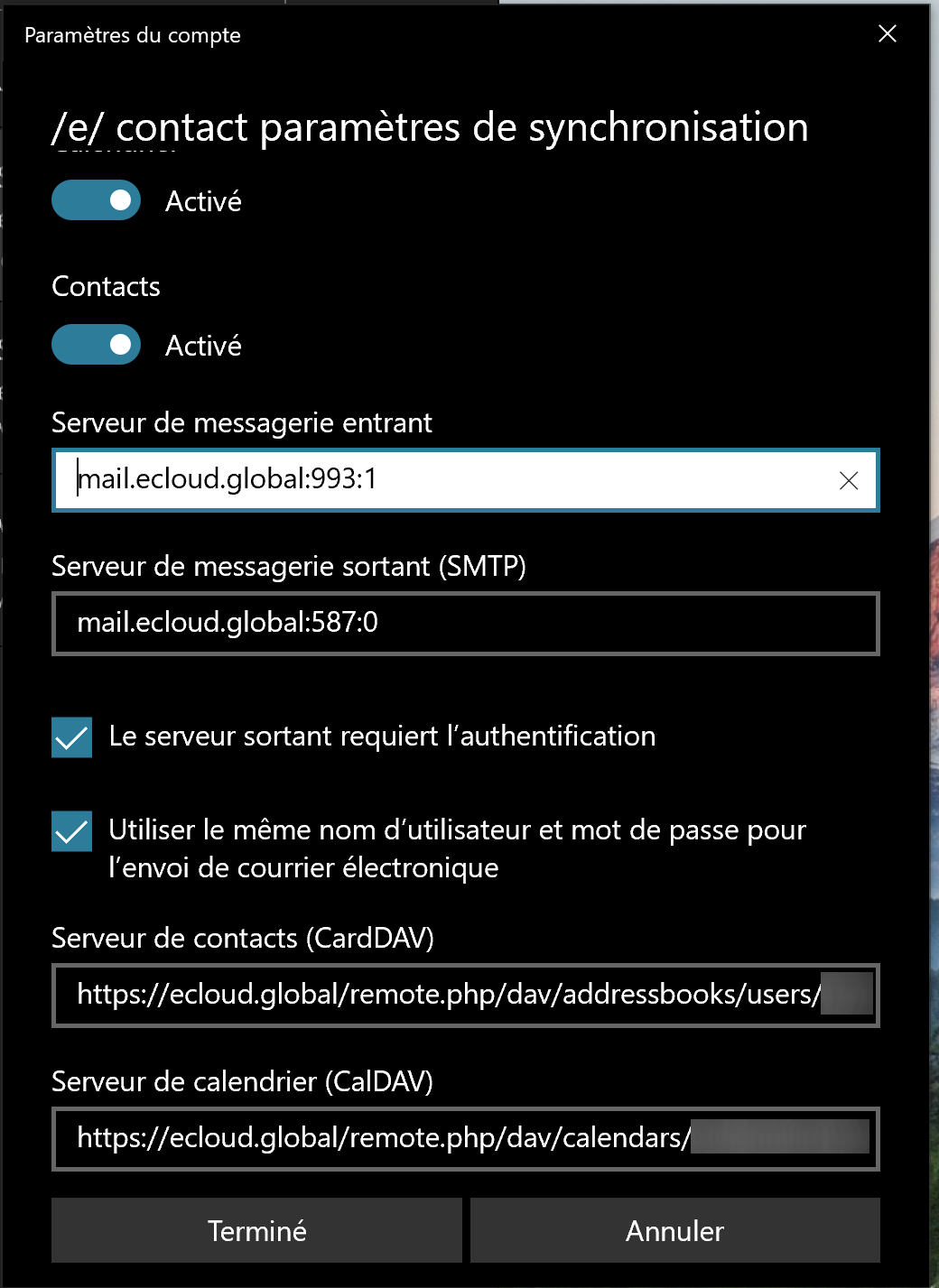
Voila ça devrai fonctionner.
Pour récupérer le lien de vos contact, aller dans votre espace /e/ sur votre navigateur => contact => paramètres (en bas) => cliquer sur les 3 points de contacts => copier le lien
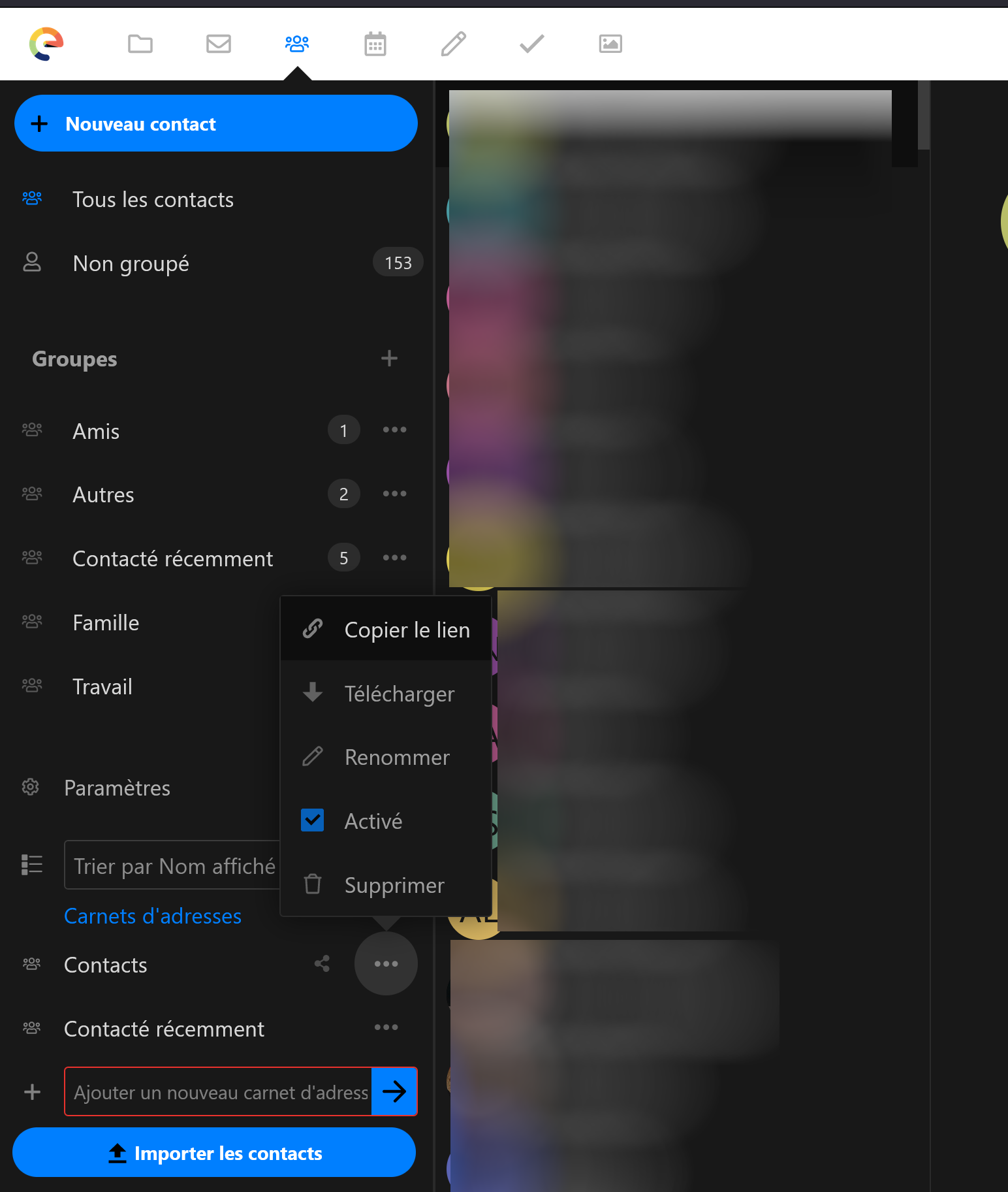
Pour récupérer le lien de vos contact, aller dans votre espace /e/ sur votre navigateur => calendrier => cliquer sur les 3 points de personnel => copier le lien privée